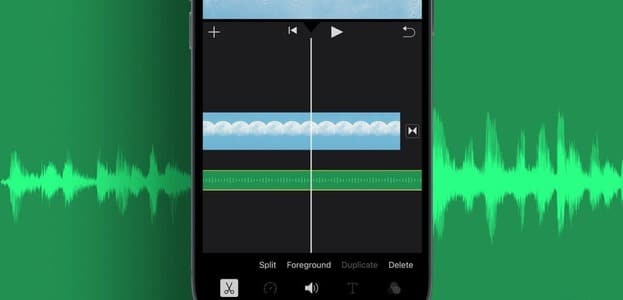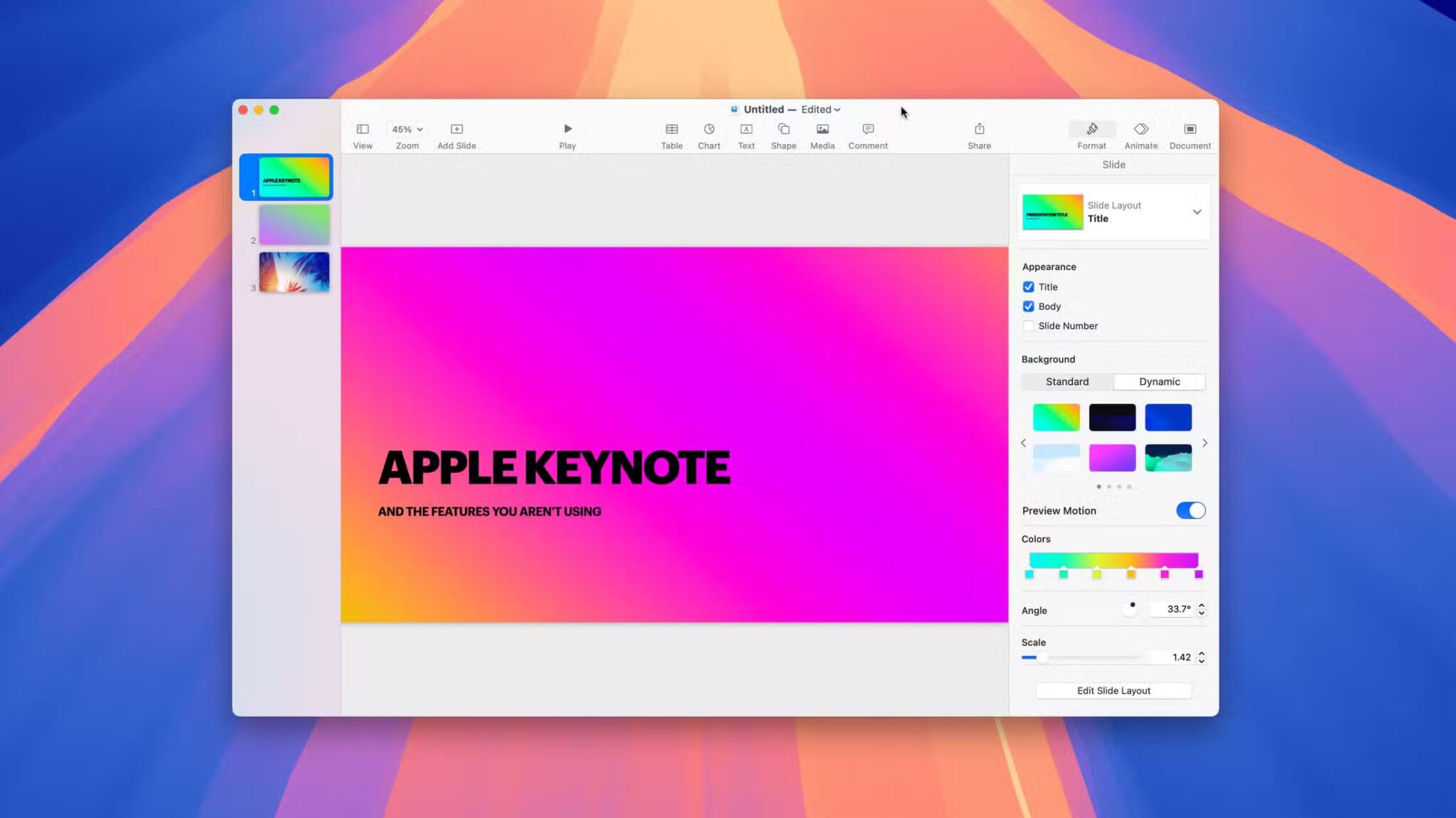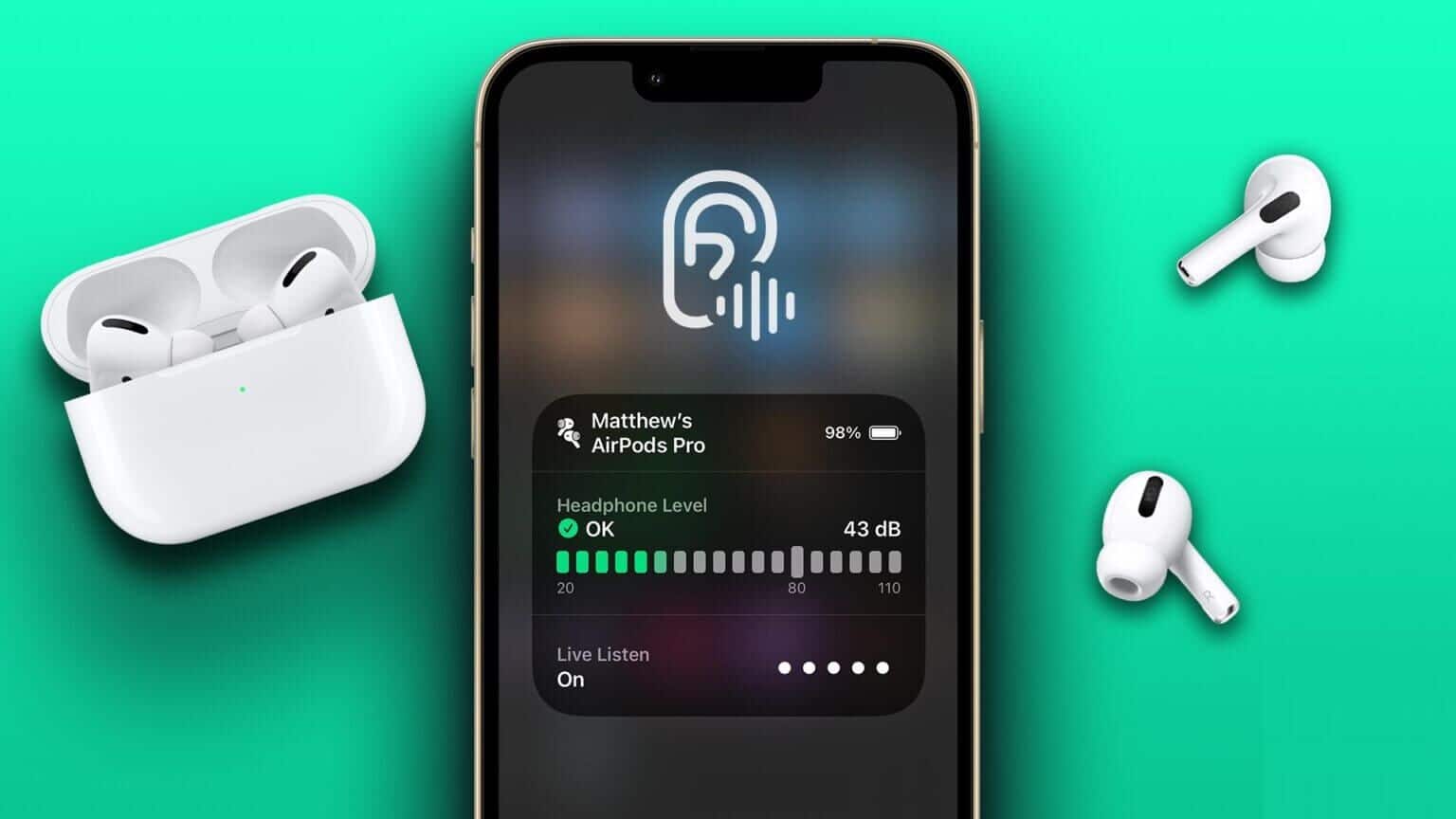Apple Watch tilbyder mange spændende funktioner.Ufuldstændig opsætning kan dog hindre brugen af den. Tag for eksempel Walkie-Talkie. Funktionen kræver en betydelig mængde input for at fungere som forventet. Derfor er der meget, du skal vide, før du støder på problemet med, at Walkie-Talkie ikke fungerer på dit Apple Watch.
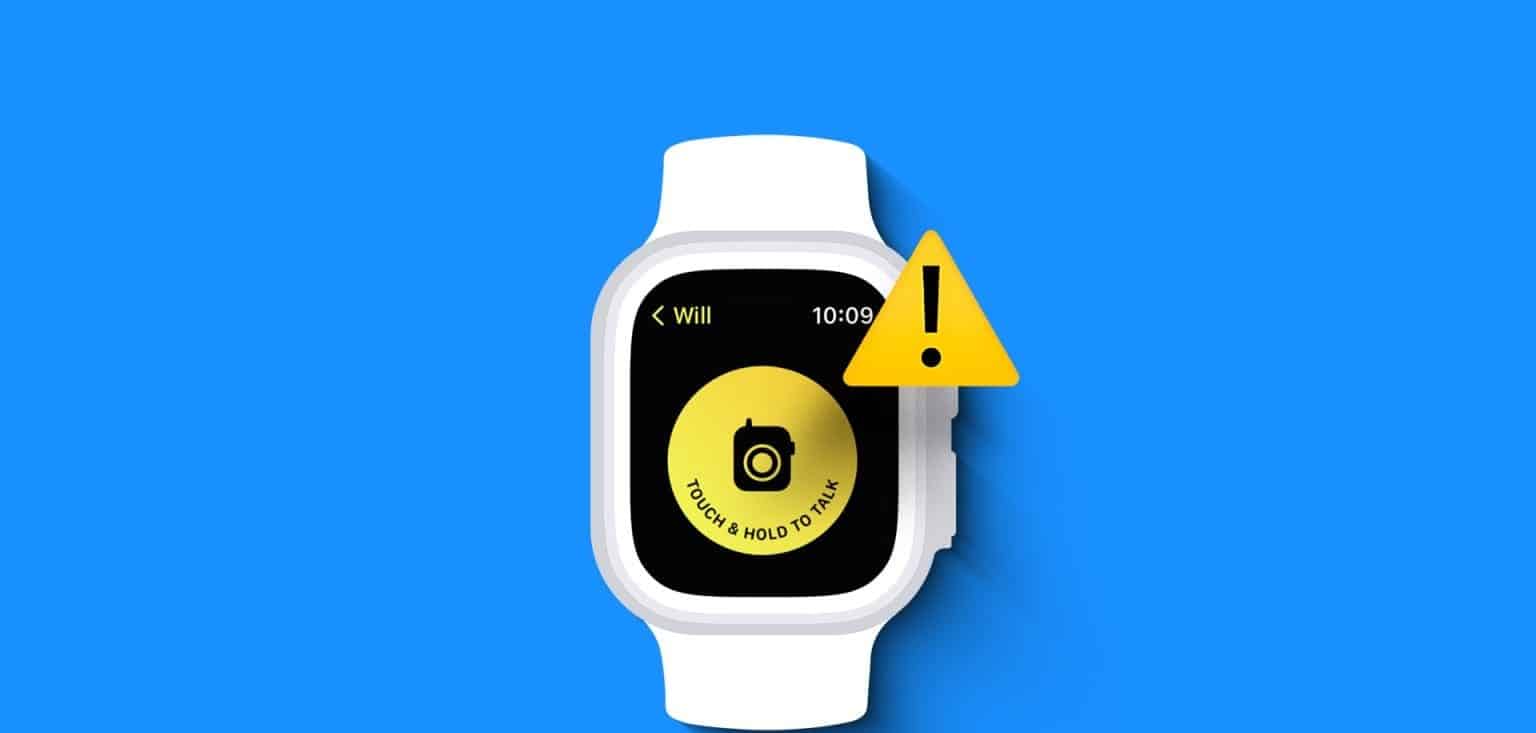
Men hvis du har konfigureret alt korrekt, og det ikke ser ud til at virke, kan nogle softwarefejl påvirke funktionen. I denne artikel vil vi vise dig, hvordan du aktiverer walkie-talkie korrekt på dit Apple Watch. Men først, lad os forstå mere om problemet.
Bemærk: Hvis du ikke er bekendt med det, kan du se vores guide for at lære hvordan. Brug walkie-talkie på Apple Watch.
Hvorfor virker walkie-talkie ikke på Apple Watch?
Her er nogle grunde til, at walkie-talkie muligvis ikke virker på dit Apple Watch:
- Du har ikke aktiveret funktionen på dit Apple Watch.
- Den person, du prøver at føje til walkie-talkie, har ikke et Apple Watch.
- Du har ikke aktiveret FaceTime på din iPhone – hvilket er et krav.
- Den kontakt, der inviterer dig til walkie-talkie, gemmer ikke dine FaceTime-oplysninger, og det samme gælder for alle.
- Du bruger et Apple Watch med watchOS 5.3 eller en nyere version.
- Du havde ikke forbindelse til internettet.
- Nogle fejl på dit Apple Watch forhindrer dig i at bruge denne funktion.
Listen kan virke lang, men bare rolig. Vi hjælper dig med at løse alt nemt og løse problemet.
<p><h2>Sådan reparerer du en walkie-talkie, der ikke virker på Apple Watch
Her er otte måder, du kan løse problemet på. Lad os starte med at aktivere FaceTime på din iPhone.
1. Aktivér FaceTime på iPhone
Både du og den person, du prøver at tilføje til walkie-talkie, skal have FaceTime aktiveret. Dette er et krav for at det kan virke. Sådan aktiverer du det. FaceTime På din iPhone forbundet til dit Apple Watch.
Trin 1: Åbn en app Indstillinger på din iPhone.
Trin 2: Rul ned, og tryk på Facetime.
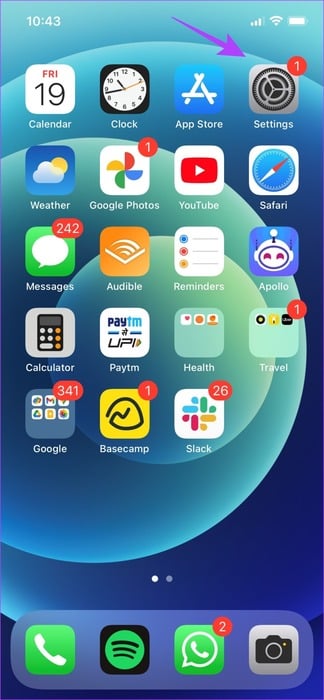
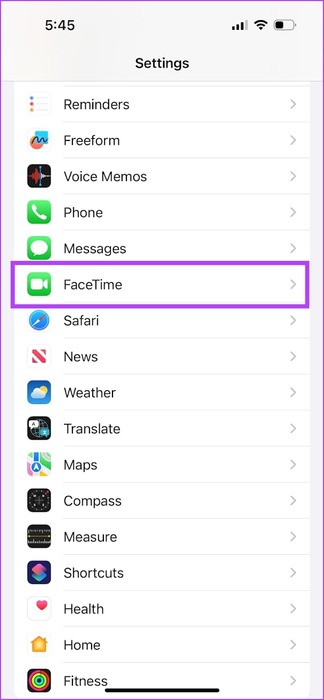
Trin 3: Slå til/fra-knappen til FaceTime Vent på, at den aktiveres.
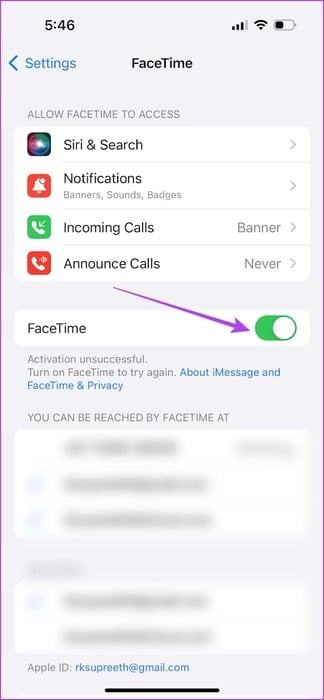
2. Sørg for, at kontakten bruger et Apple Watch.
Walkie-Talkie er en funktion, der kun findes i Apple Watch. Derfor skal du sørge for, at personen i den anden ende også bruger et Apple Watch, der kører watchOS 5.3 eller nyere. Derudover skal de også forbinde deres Apple Watch til et Wi-Fi- eller mobilnetværk og deres iPhone.
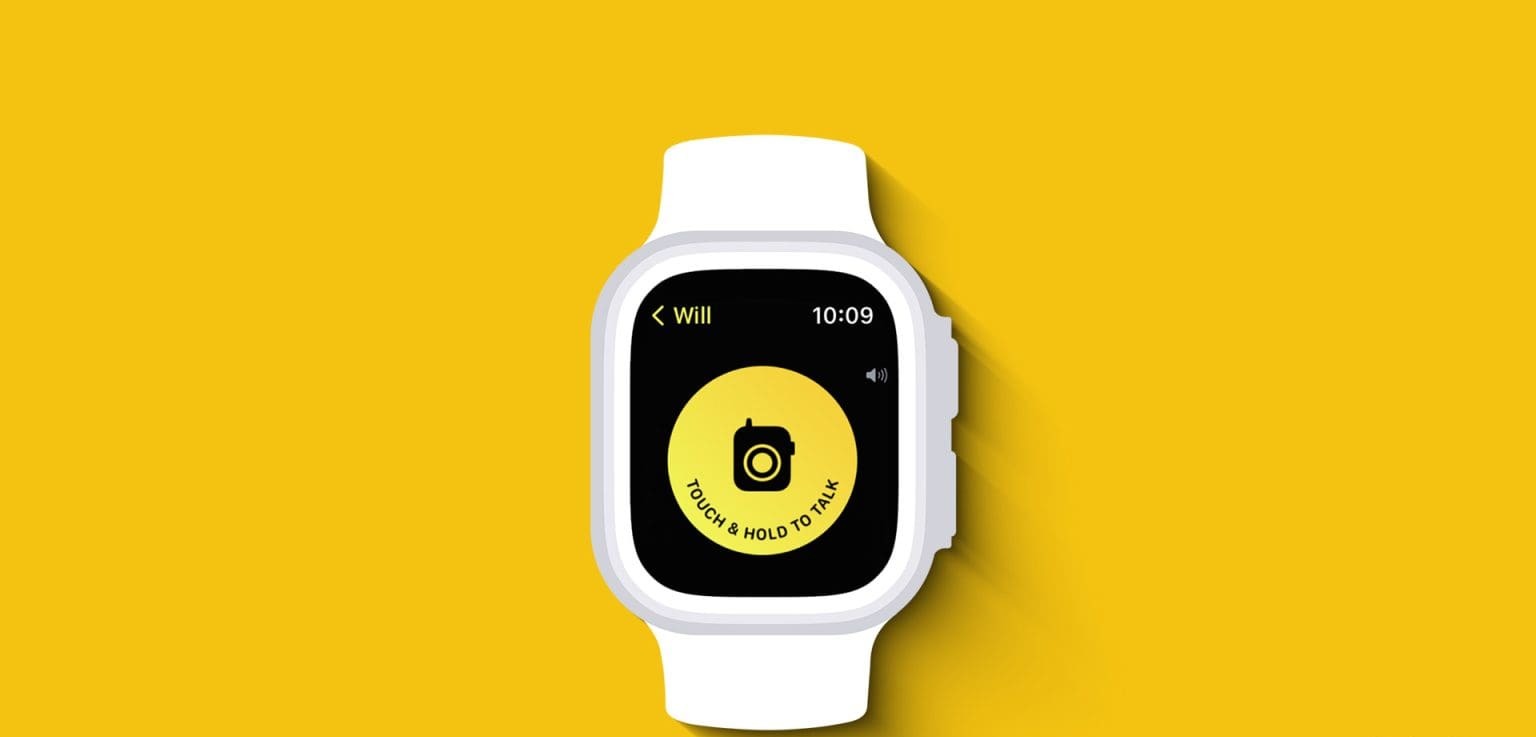
3. Sørg for, at kontaktens FaceTime-oplysninger er gemt.
Vi nævnte tidligere, at walkie-talkie-funktionen bruger FaceTime til at muliggøre tovejskommunikation. Derfor skal den indeholdeKommunikationsenergier (Du og den ven, I vil ringe til) bruger det registrerede telefonnummer eller Apple ID til at aktivere FaceTime, så I kan nå hinanden. Sådan finder du jeres FaceTime-oplysninger.
Trin 1: Åbn en app Indstillinger på din iPhone.
Trin 2: Rul ned, og tryk på Facetime.
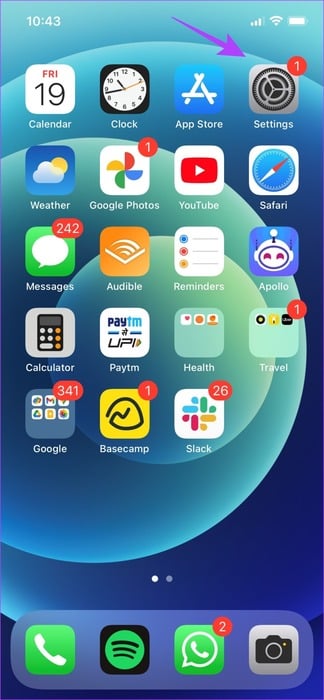
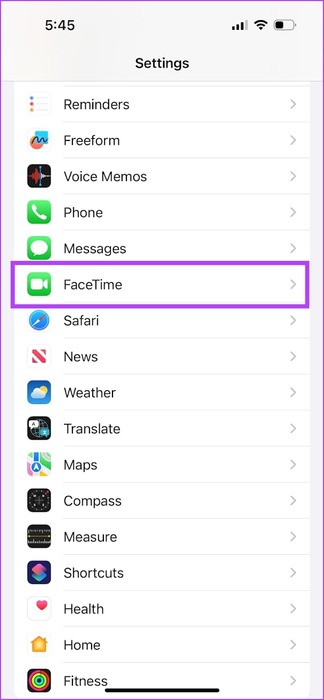
Du kan se telefonnummeret og Apple-ID'et, der blev brugt til at aktivere FaceTime. Sørg for, at disse oplysninger er inkluderet. Du kan kontaktes via FACETIME på På kontaktkortet.
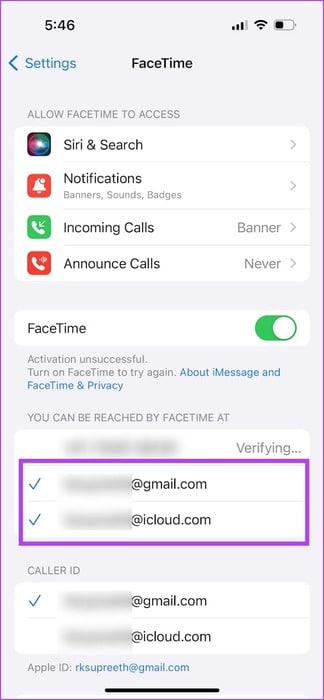
4. Sørg for, at walkie-talkie er aktiveret.
Hvis du deaktiverer Walkie-Talkie på dit Apple Watch, modtager du ingen invitationer. Ligeledes modtager din ven ikke din invitation, hvis Walkie-Talkie er slået fra.
Alt du skal gøre er at åbne Walkie-Talkie-appen på dit Apple Watch og aktivere knappen til Walkie-Talkie.
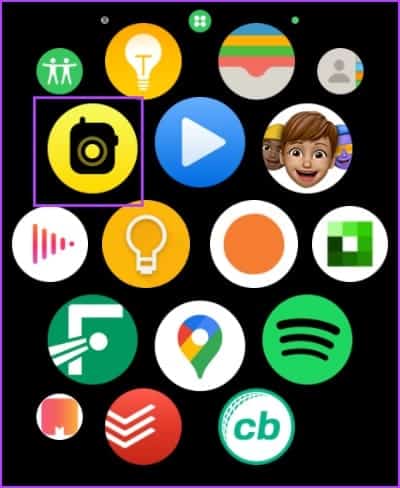
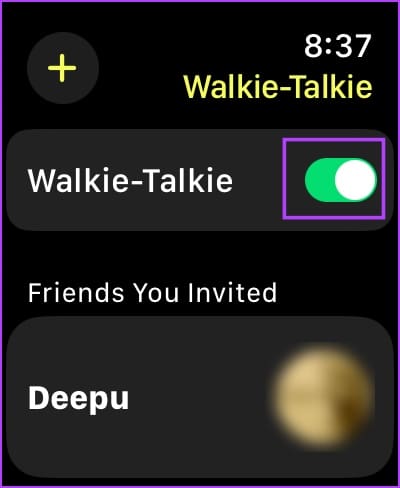
5. Kontroller din netværksforbindelse, hvis du ser fejlen "Forbindelse mislykkedes".
Walkie-talkie fungerer ikke uden internet. Du skal forbinde dit Apple Watch til Wi-Fi eller mobildata, eller din iPhone til en aktiv internetforbindelse.
6. Genstart dit Apple Watch.
Hvis du slukker dit Apple Watch, lukkes alle processer, inklusive eventuelle fejl. Hvis en fejl påvirker walkie-talkie-funktionen, kan det derfor hjælpe med at løse problemet, hvis det er en fejl, der påvirker walkie-talkie-funktionen.
Trin 1: Klik på digital Crown Én gang for at åbne startskærmen og gå til Indstillinger.
Trin 2: Klik på generel.
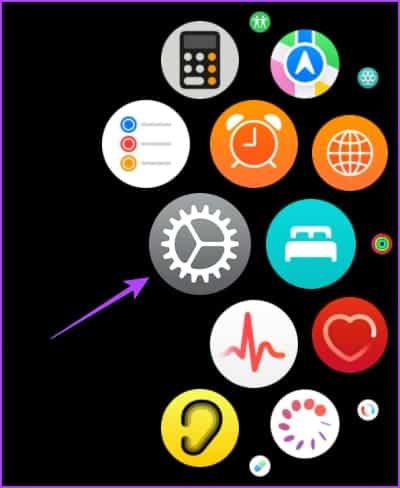
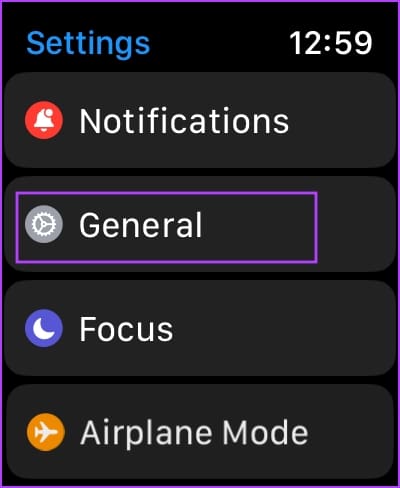
Trin 3: Klik på Lukke nedDette slukker dit Apple Watch.
Trin 4: Tryk nu og hold nede sideknap Til at betjene Apple Watch.
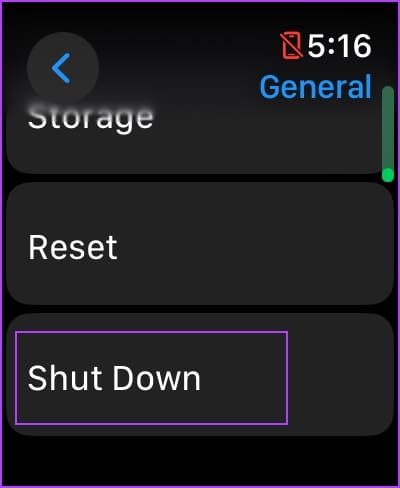
3. Opdater Apple Watch Hvis mange brugere oplever problemer med Walkie-Talkie-appen, vil Apple frigive en løsning før eller siden. Sørg derfor for, at dit Apple Watch kører den nyeste version af watchOS.
Sådan opdaterer du dit Apple Watch.
Trin 1: Åbn en app Ur på din iPhone.
Trin 2: Klik på generel.
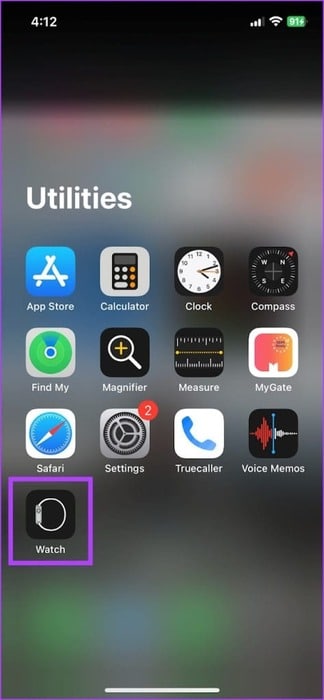
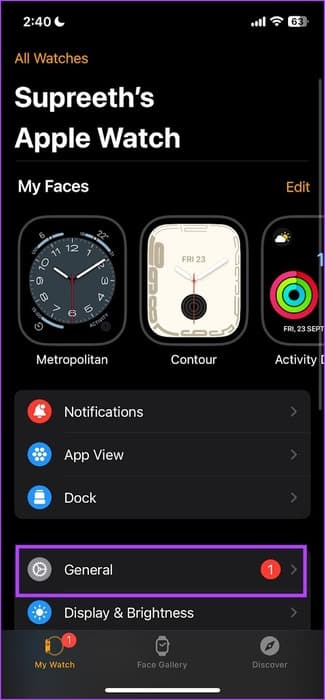
Trin 3: Klik på opgradere software.
Trin 4: Hent Ny opdatering Og installer det, hvis det er muligt.
Dit Apple Watch-batteri skal være mindst 50% opladet, mens opdateringen installeres.
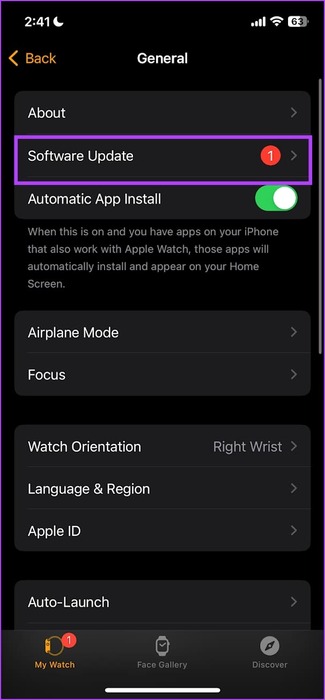
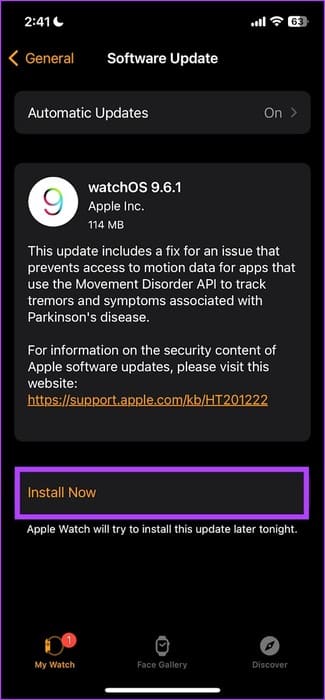
8. Nulstil Apple Watch
Hvis ingen af ovenstående metoder virker, skal du nulstille dit Apple Watch. Dette burde løse softwareproblemet. Hvis du gør det, slettes dog alle data på dit Apple Watch, inklusive træningsdata. Medmindre du har en sikkerhedskopi, kan du ikke gendanne den.
Hvis du stadig vil fortsætte, skal du følge nedenstående trin.
Trin 1: Klik på digital Crown Én gang for at åbne startskærmen og gå til Indstillinger.
Trin 2: Klik på generel.
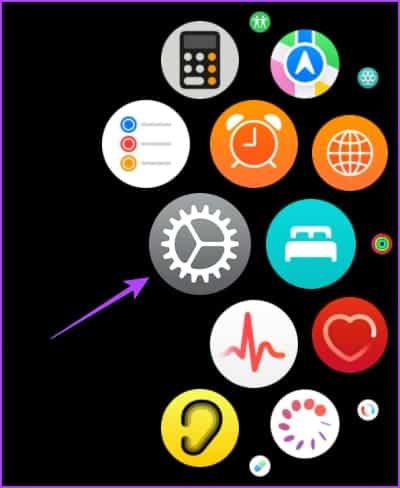
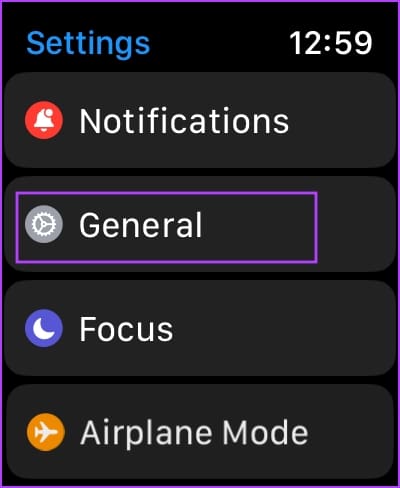
Trin 3: Klik på Nulstil.
Trin 4: Klik på "Slet alt indhold og alle indstillinger" For at fortsætte. Bekræft sletningen, hvis du bliver bedt om det.
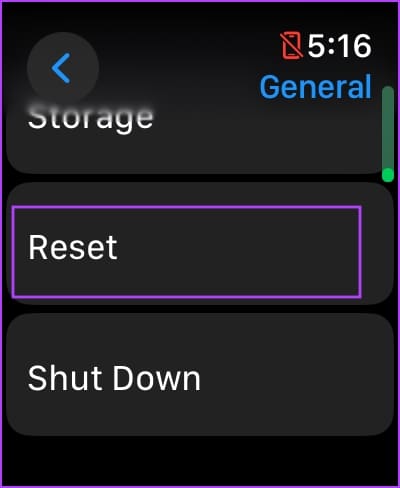
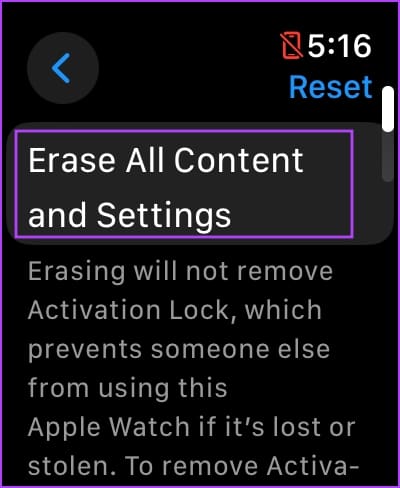
Sådan gør du, hvis walkie-talkie ikke virker på dit Apple Watch. Hvis du har andre spørgsmål, kan du se afsnittet med ofte stillede spørgsmål nedenfor.
almindelige spørgsmål:
Q1. Hvordan slukker man walkie-talkien?
Svar: Du kan åbne Walkie-Talkie-appen og slå den fra. Du kan også åbne Kontrolcenter og trykke på Walkie-Talkie-ikonet for at deaktivere det.
Q2. Hvordan reducerer man lydstyrken i en walkie-talkie?
Svar: Du kan dreje Digital Crown op eller ned for at øge og sænke lydstyrken.
Q3. Kan jeg tilføje mere end én person til walkie-talkien?
Svar: Nej, du kan kun tale med én person på walkie-talkie ved hjælp af uret.
Tal med dine venner på farten
Vi håber, at denne artikel hjælper med at løse Walkie-Talkie-funktionen. Vi ville dog ønske, at Apple tillod dig at tale med mere end én person på Walkie-Talkie. Vi ville sætte stor pris på muligheden for at have en gruppesamtale via Walkie-Talkie på dit Apple Watch. Hvad med dig? Fortæl os det i kommentarfeltet nedenfor!